如何在Excel中将一个单元格区域乘以相同的数字? |
您所在的位置:网站首页 › 如何一列乘以相同数 › 如何在Excel中将一个单元格区域乘以相同的数字? |
如何在Excel中将一个单元格区域乘以相同的数字?
|
如何在Excel中将一个单元格区域乘以相同的数字?
作者:技术支持
最后修改时间:2020-04-26
假设您有一个数字范围,现在您想将它们乘以一个数字 8.7,您有任何有效且快速的方法来处理此任务吗? 使用选择性粘贴功能将范围单元格乘以相同的数字 用Excel中的公式将范围单元格乘以相同的数字 使用/不使用公式将范围单元格乘以相同的数字 通过自动乘以24/1440/86400将多个时间转换为小时/分钟/秒 自动批量乘以最新汇率来转换多种货币 使用选择性粘贴功能将范围单元格乘以相同的数字Excel提供了一种在一系列单元格上应用数学运算的快速方法。 您可以使用 选择性粘贴 函数将一个单元格范围乘以一个数字,如下所示: 1。 输入号码 8.7 放入空白单元格并将其复制。 2。 选择要与一个值相乘的范围,然后单击 主页 > 酱 > 选择性粘贴。 参见下面的截图: 3。 在 选择性粘贴 对话框,单击 所有类型 在选项 酱 部分,然后单击 乘 在选项 操作 部分,然后单击 OK 按钮。 参见上面的截图: 所选范围将乘以数字 8.7。 参见下面的截图: 除了“选择性粘贴”功能外,我们还可以将公式应用于在Excel中将具有相同编号的单元格区域相乘。 请执行以下操作: 1。 单元格E1说,选择一个空白单元格,然后键入公式 = A1 * $ D $ 1 (A1 是您要乘以相同数字的范围的第一个单元格, D1 是具有指定数字的单元格,您将与之相乘),然后按 输入 键。 2。 向右拖动单元格E1的自动填充手柄到单元格G1,然后向下拖动到单元格G8。 参见上面的截图。 现在,将指定范围内的每个单元格(在我们的情况下为A1:C8)一次乘以8.7。 使用/不使用公式将范围单元格乘以相同的数字运营 的特点 Kutools for Excel 无需使用公式即可快速将各种数学运算应用于一系列单元。 您可以使用它将一个单元格范围乘以一个数字,如下所示。 Kutools for Excel - 包含 300 多个 Excel 基本工具。 享受全功能 30 天免费试用,无需信用卡! 现在下载! 1。 选择要与一个值相乘的范围,然后单击 库工具 > 更多 > 操作,请参见屏幕截图: 2.在 操作工具 对话框,选择 乘法 止 操作 框,然后输入数字 8.7 到 操作数 框,然后单击 Ok 按钮。 看截图: 例如,您的时间为2:23:42,可以将此时间转换为小时 乘以24 (或 乘以1440 几分钟 乘以86400 到几秒换句话说,我们可以应用公式 = F2 * 24 将时间转换为小时 = F2 * 1440 几分钟 = F2 * 86400 秒),然后将公式单元格更改为数字格式。但是,使用 Kutools for Excel 转换时间 实用程序,您只需单击一次即可将多个时间数据批量转换为仅在Excel中的小时/分钟/秒。 立即获得 30 天的全功能免费试用!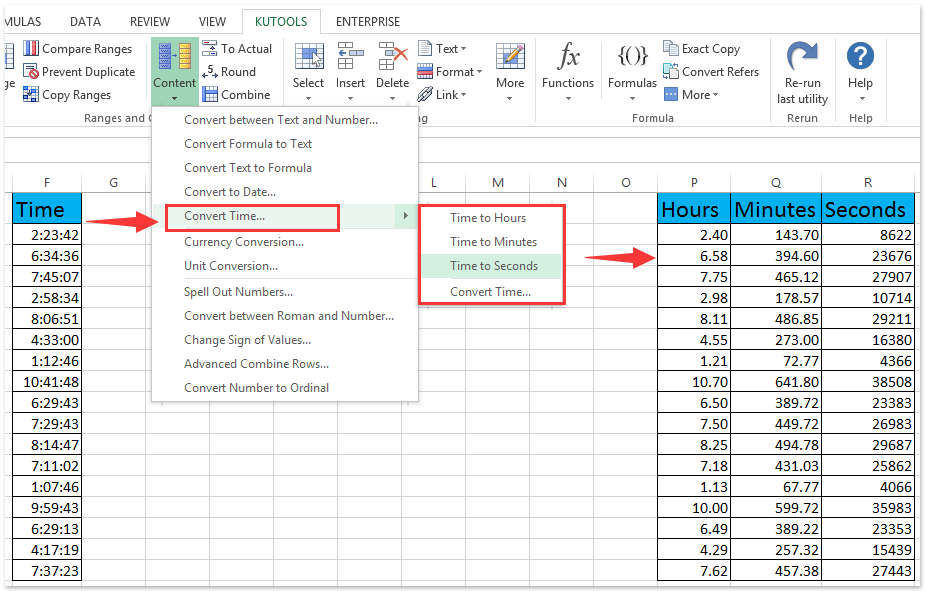 通过自动乘以Excel中的最新汇率轻松转换货币
通过自动乘以Excel中的最新汇率轻松转换货币
通常,我们需要获取两种指定货币之间的最新汇率,然后乘以最新汇率以将原始货币转换为给定货币。 但是,使用Kutools for Excel的 货币换算 实用程序,它可以自动乘以最新汇率,以便在Excel中轻松批量转换货币。 立即获得 30 天的全功能免费试用! 相关文章
相关文章
用数字除以一个单元格范围 四舍五入的单元格 从Excel中的一系列单元格中减去一个数字 最佳办公生产力工具 🤖 Kutools 人工智能助手:基于以下内容彻底改变数据分析: 智能执行 | 生成代码 | 创建自定义公式 | 分析数据并生成图表 | 调用 Kutools 函数... 热门特色: 查找、突出显示或识别重复项 | 删除空白行 | 合并列或单元格而不丢失数据 | 不使用公式进行四舍五入 ... 超级查询: 多条件VLookup | 多值VLookup | 跨多个工作表的 VLookup | 模糊查询 .... 高级下拉列表: 快速创建下拉列表 | 依赖下拉列表 | 多选下拉列表 .... 列管理器: 添加特定数量的列 | 移动列 | 切换隐藏列的可见性状态 | 比较范围和列 ... 特色功能: 网格焦点 | 设计图 | 大方程式酒吧 | 工作簿和工作表管理器 | 资源库 (自动文本) | 日期选择器 | 合并工作表 | 加密/解密单元格 | 按列表发送电子邮件 | 超级筛选 | 特殊过滤器 (过滤粗体/斜体/删除线...)... 前 15 个工具集: 12 文本 工具 (添加文本, 删除字符,...) | 50+ 图表 类型 (甘特图,...) | 40+ 实用 公式 (根据生日计算年龄,...) | 19 插入 工具 (插入二维码, 从路径插入图片,...) | 12 转化 工具 (小写金额转大写, 货币兑换,...) | 7 合并与拆分 工具 (高级组合行, 分裂细胞,...) | ... 和更多使用 Kutools for Excel 增强您的 Excel 技能,体验前所未有的效率。 Kutools for Excel 提供了 300 多种高级功能来提高生产力并节省时间。 单击此处获取您最需要的功能...  阅读更多
免费下载...
阅读更多
免费下载...
|
【本文地址】




 请注意: 如果您还想创建公式,则可以检查 创建公式 选项。 如果所选单元格包含公式,并且您不想将公式的计算结果相乘,请检查 跳过公式单元格 选项。 看截图:
请注意: 如果您还想创建公式,则可以检查 创建公式 选项。 如果所选单元格包含公式,并且您不想将公式的计算结果相乘,请检查 跳过公式单元格 选项。 看截图: 
